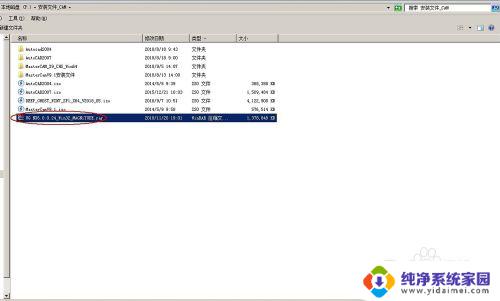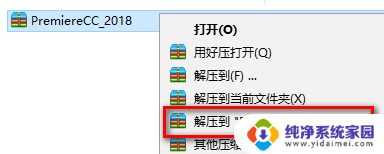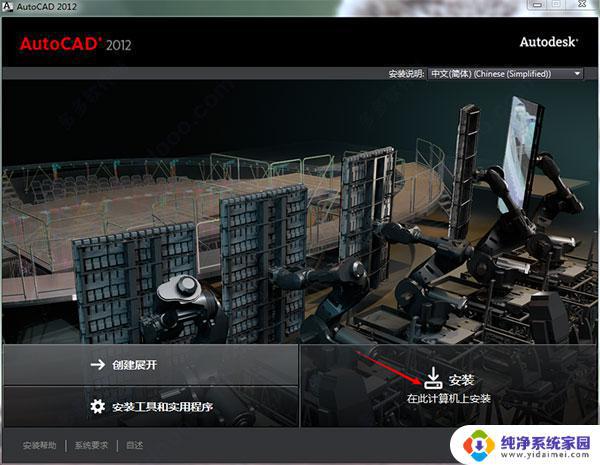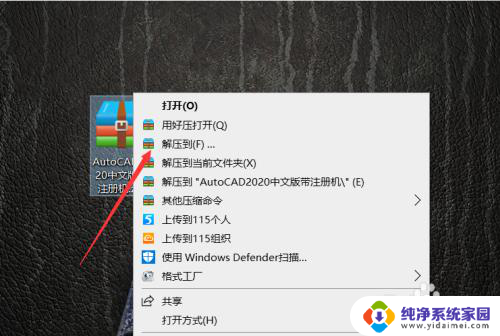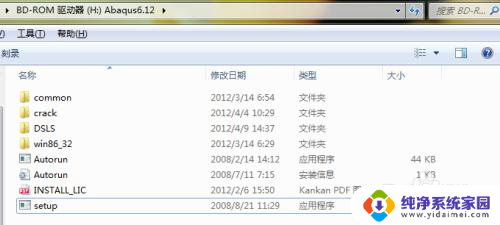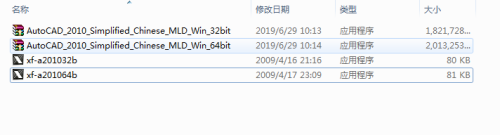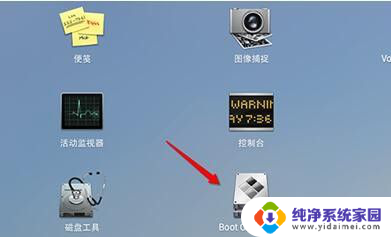au2018破解版安装教程 Audition CC2018安装步骤图解
更新时间:2024-03-02 11:01:34作者:jiang
在当今数字时代,人们对于音频处理软件的需求越来越高,Adobe Audition CC2018作为一款专业的音频编辑软件,备受用户青睐。对于一些用户来说,安装这款软件可能会有一定的困难。今天我们将为大家介绍au2018破解版安装教程,通过图解的方式为大家详细解释Audition CC2018的安装步骤,让大家轻松掌握安装方法。让我们一起来看看吧!
具体方法:
1.下载好安装包后,鼠标右键解压到“Audition CC 2018”
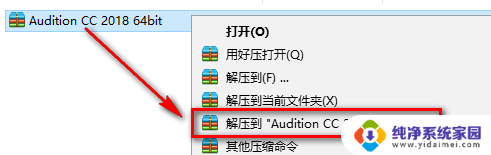
2.双击打开“Adobe Audition CC 2018”文件夹后,先断网。找到并选中【Set-up】鼠标右键“以管理员身份运行”(不断网软件也能安装,但是需要登录Adobe账号)
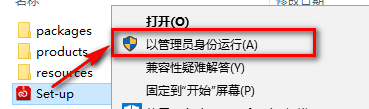
3.软件正在安装,请耐心等待
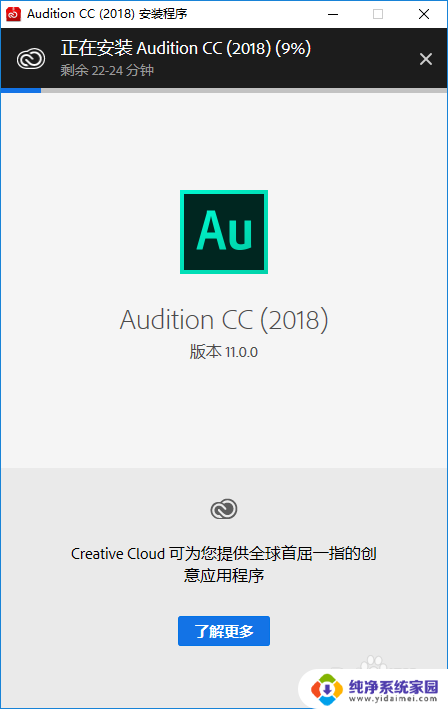
4.点击“以后登录”
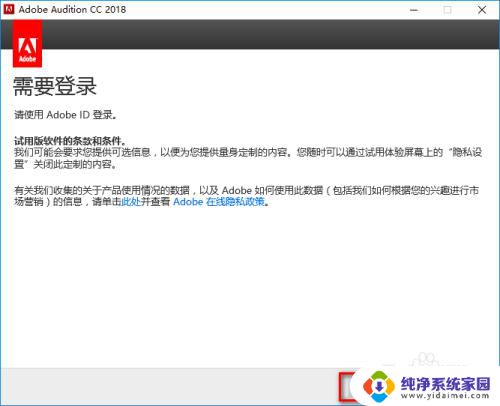
5.点击右上角关闭
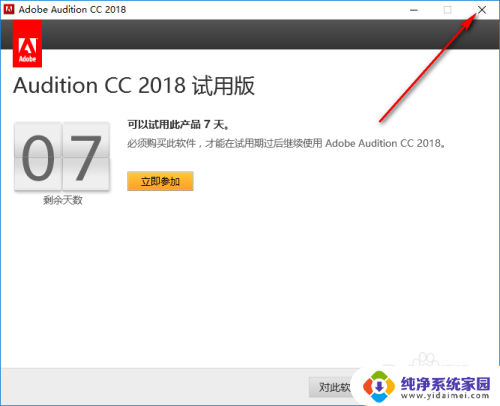
6.点击“是”
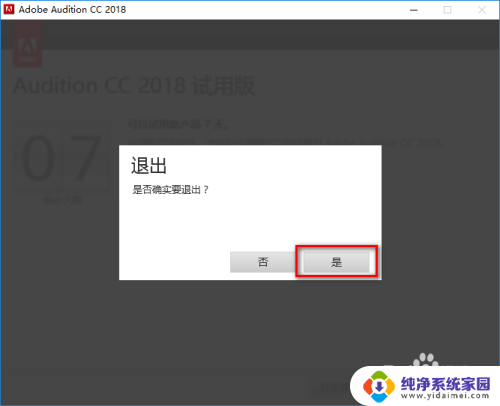
以上就是au2018破解版安装教程的全部内容,如果还有不清楚的用户,可以参考以上小编的步骤进行操作,希望能够对大家有所帮助。